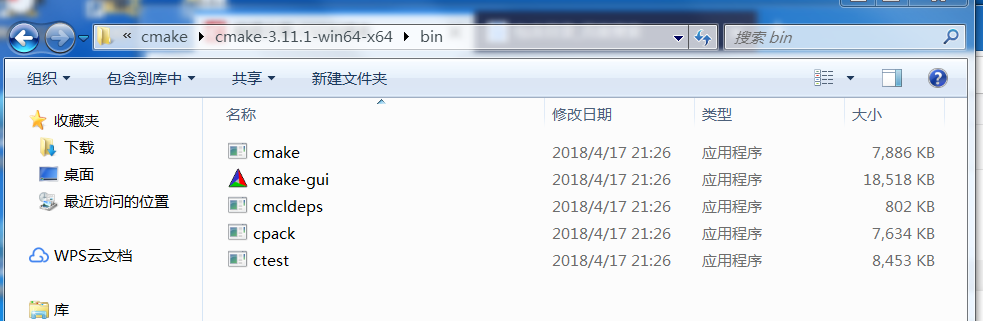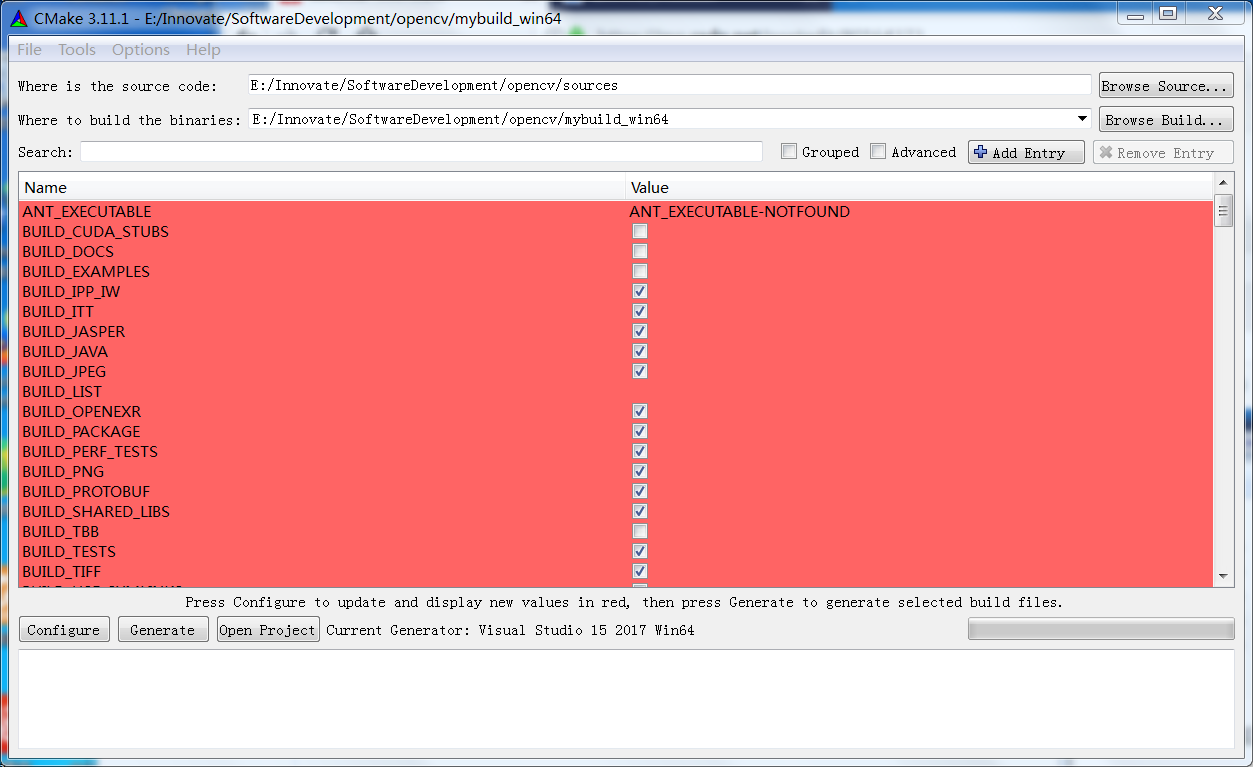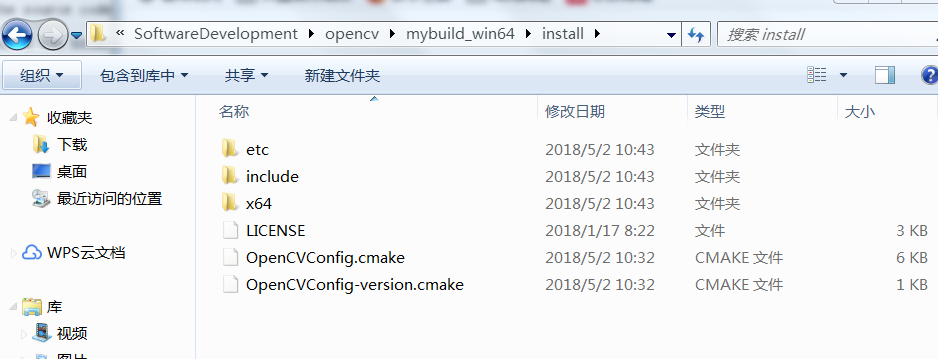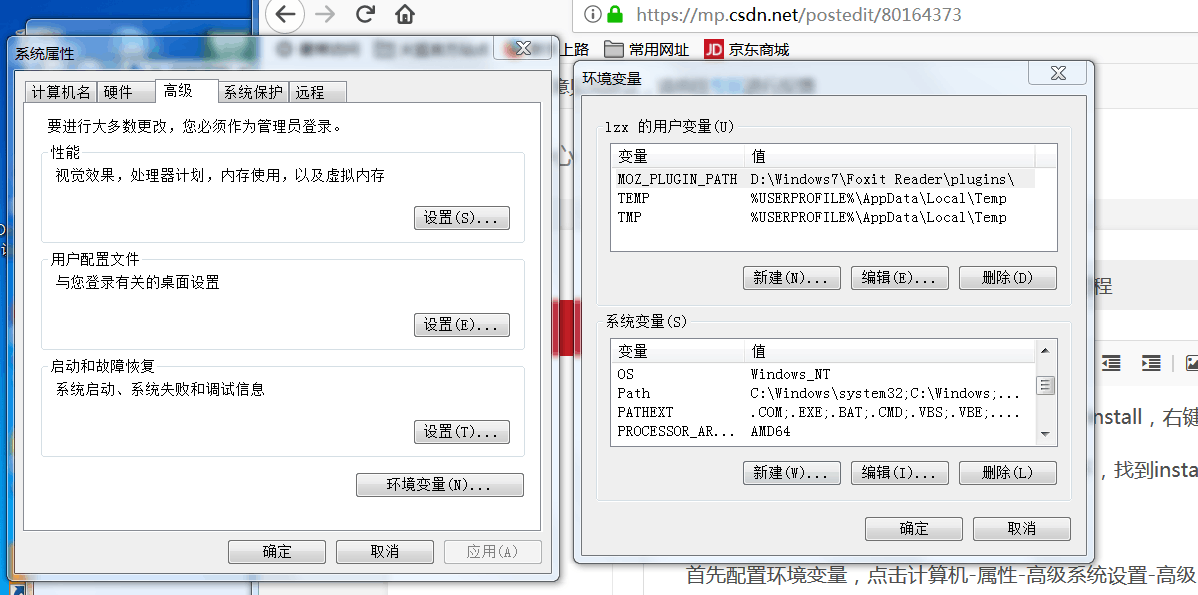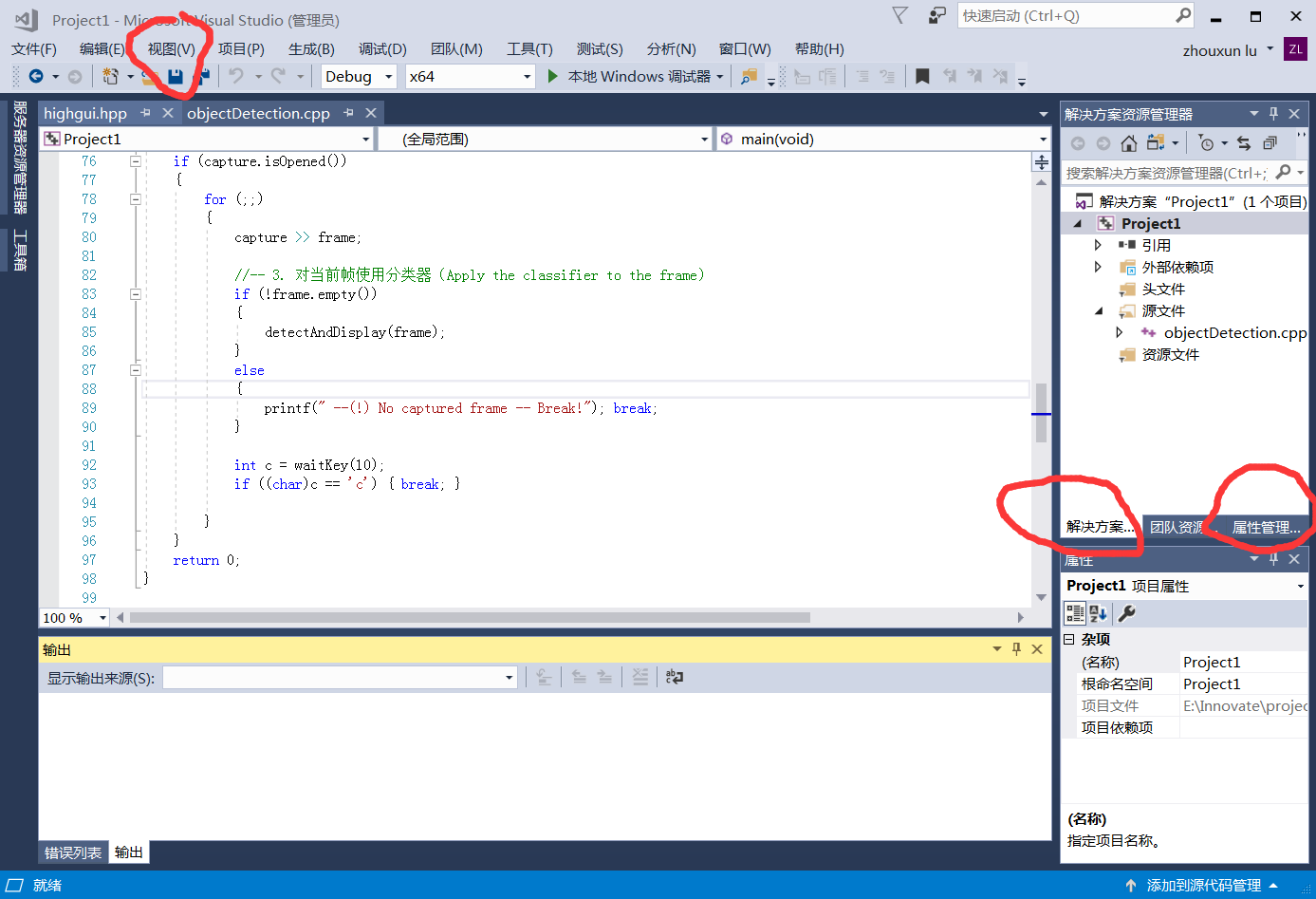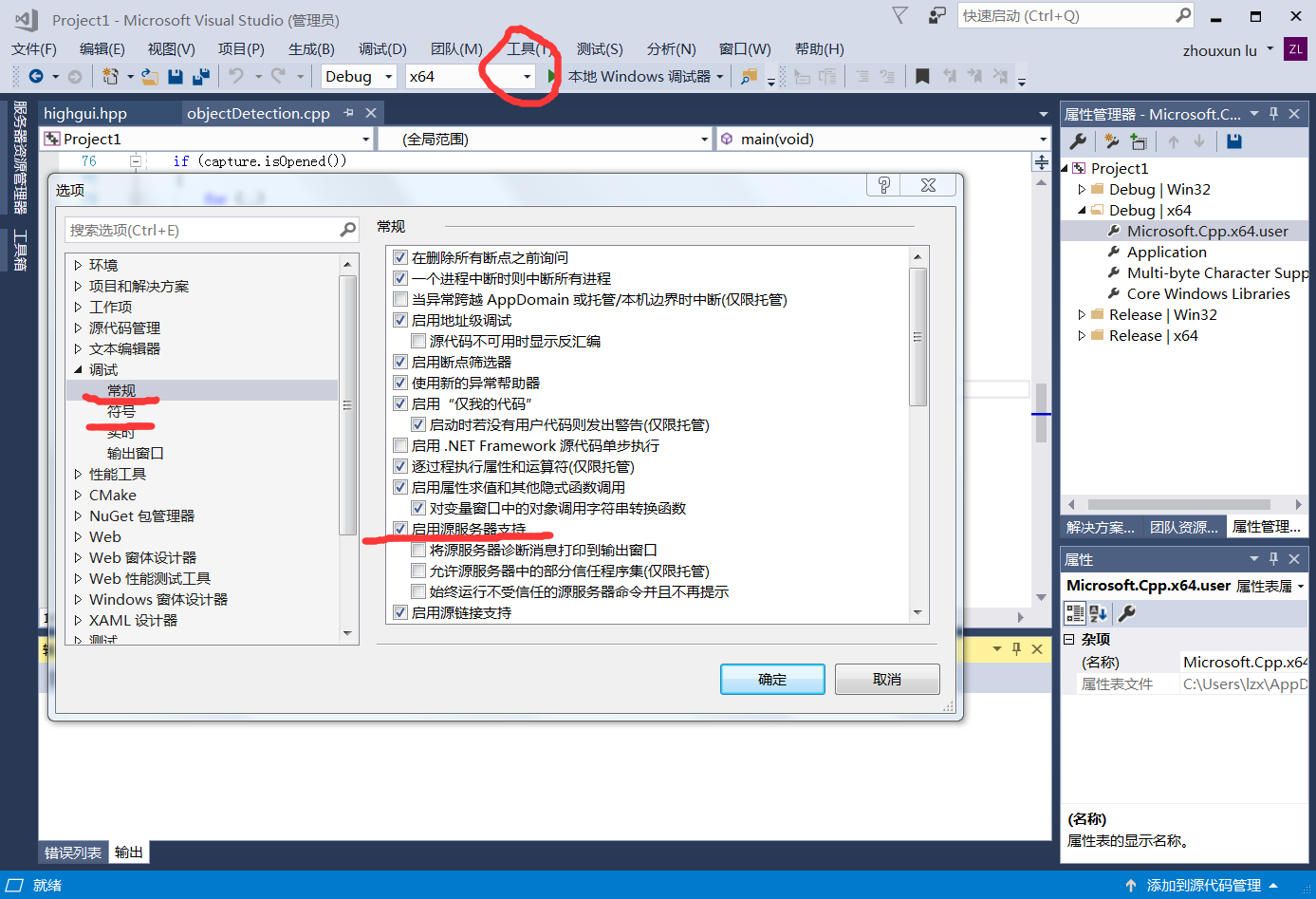【轉載記錄】win7+vs2017+opencv3.4.1+cmake安裝opencv【圖文全過程】
1.下載軟體:vs2017,並安裝 通用windows平臺開發、.net桌面開發、使用C++的桌面開發。(幾個都安裝比較保險,也不會需要太久)
2.下載opencv-3.4.1-vc14_vc15,並點選執行(實際為解壓)
下載地址:https://download.csdn.net/download/qq_32519139/10388089點選開啟連結
3.下載cmake-3.11.1-win64-x64,解壓後在cmake\cmake-3.11.1-win64-x64\bin目錄下點選執行cmake-gui
下載地址:https://download.csdn.net/download/qq_32519139/10388097
4.where is the source code : 選擇opencv/sources(opencv安裝後解壓出的資料夾中的source)
5.在opencv資料夾下新建資料夾mybuild_win64
6.where tobuild the binaries:選擇mybuild_win64
7.點選cmake軟體左下角的configure,選擇 visual studio 15 2017 win64,然後點finish。等執行完成後點generate,完成後再點open Project
8.在解決方案中找到CmakeTargets,下面有個install,右鍵點選生成build
9.完成後,在剛才建的mybuild_win64資料夾下,找到install資料夾,裡面就是接下來要用的東西
首先配置環境變數,點選計算機-屬性-高階系統設定-高階,下面有個環境變數點進去,找到系統變數下的Path,新增你自己電腦的 opencv\mybuild_win64\install\x64\vc15\lib; 記得在以前有的環境變數下加分號(英文)。 最好重啟電腦。
10.開啟VS2017,點選檔案-新建-專案,已安裝下的Visual C++展開,常規,空專案,點確定即可新建空工程
11.在VS2017右邊有解決方案點選原始檔,右鍵,新增-新建項,選擇C++檔案,點選右下角,新增
12.選擇檢視-其他視窗-屬性管理器,然後右邊的工程那兒點選 屬性管理器,展開DEBUG|X64,看到有個Microsoft.Cpp.x64.user,右鍵點選,選擇屬性
13.通用屬性-VC++目錄,點選包含目錄右邊,選擇,編輯,然後把如圖這三個資料夾新增進去,點確定。 庫目錄,把下面這個資料夾新增進去,確定。 然後左邊通用屬性-連結器-輸入-附加依賴項,新增下面這些(複製進去),新增完後點確定
opencv_calib3d341d.lib opencv_core341d.lib opencv_dnn341d.lib opencv_features2d341d.lib opencv_flann341d.lib opencv_highgui341d.lib opencv_imgcodecs341d.lib opencv_imgproc341d.lib opencv_ml341d.lib opencv_objdetect341d.lib opencv_photo341d.lib opencv_shape341d.lib opencv_stitching341d.lib opencv_superres341d.lib opencv_video341d.lib opencv_videoio341d.lib opencv_videostab341d.lib opencv_world341d.lib
14.去opencv\build\x64\vc15\bin下把那個opencv_world341d.lib檔案複製到opencv\mybuild_win64\install\x64\vc15\bin。
15.把opencv\mybuild_win64\install\x64\vc15\bin下的檔案,全部複製到C:\Windows\SysWOW64和C:\Windows\System32裡
16.在VS2017工具欄找到 工具-選項,找到 除錯-常規-啟動源伺服器支援(下面三個子選項可以不選),然後左邊除錯-符號,選上Microsoft符號伺服器,點選確定。(注意,第一次執行程式時電腦要聯網)
17.關閉VS2017,如果提示是否儲存配置之類的都點確定,然後再重新開啟VS2017,開啟剛才新建的工程,在原始檔裡寫下測試程式碼(複製下面的就行,注意下面程式中的圖片路徑選擇你自己的圖片路徑)。注意執行程式時選擇DEBUG,以及X64,因為整個環境是配的debug64位的。
程式碼: #include <opencv2/opencv.hpp> //標頭檔案 using namespace cv; //包含cv名稱空間 void main( ) { // 【1】讀入一張圖片,載入影象 Mat srcImage = imread("E:\\1.jpg"); //自己的圖片路徑,注意斜槓要對,別反了 // 【2】顯示載入的圖片 imshow("【原始圖】",srcImage); // 【3】等待任意按鍵按下 waitKey(0); }
執行成功後配置完成,可以檢測其他複雜的程式,都可以直接運行了。
附註意事項:
要注意附加依賴項,附加依賴項為:(只新增opencv_world341d.lib不能運行復雜程式,建議全新增)
opencv_calib3d341d.lib opencv_core341d.lib opencv_dnn341d.lib opencv_features2d341d.lib opencv_flann341d.lib opencv_highgui341d.lib opencv_imgcodecs341d.lib opencv_imgproc341d.lib opencv_ml341d.lib opencv_objdetect341d.lib opencv_photo341d.lib opencv_shape341d.lib opencv_stitching341d.lib opencv_superres341d.lib opencv_video341d.lib opencv_videoio341d.lib opencv_videostab341d.lib opencv_world341d.lib
其中,要去opencv\build\x64\vc15\bin下把那個opencv_world341d.lib檔案複製到opencv\mybuild_win64\install\x64\vc15\bin。
而且,要把E:\Innovate\SoftwareDevelopment\opencv\mybuild_win64\install\x64\vc15\bin下的全部複製到C:\Windows\SysWOW64和C:\Windows\System32裡
注意最後要選擇debug和x64
以上為配置完成後的總結,如果大家還有其他錯誤,建議多百度,多google。
--------------------- 本文來自 春寒花凋 的CSDN 部落格 ,全文地址請點選:https://blog.csdn.net/qq_32519139/article/details/80164373?utm_source=copy